¿Puedo agregar una lista de precios especiales para mis productos?
Como agregar diferentes listas de precios a los productos.
MVD Gestiona permite gestionar una lista de precios especial en paralelo a los precios de venta.
Por ejemplo: Tener una Lista de precios especiales para determinados clientes, precios por mayor o por menor.
Para esto debemos seguir los siguientes pasos:
- Paso 1: Crear una tarifa:
En el módulo Ventas > Productos > Tarifas > Crear:
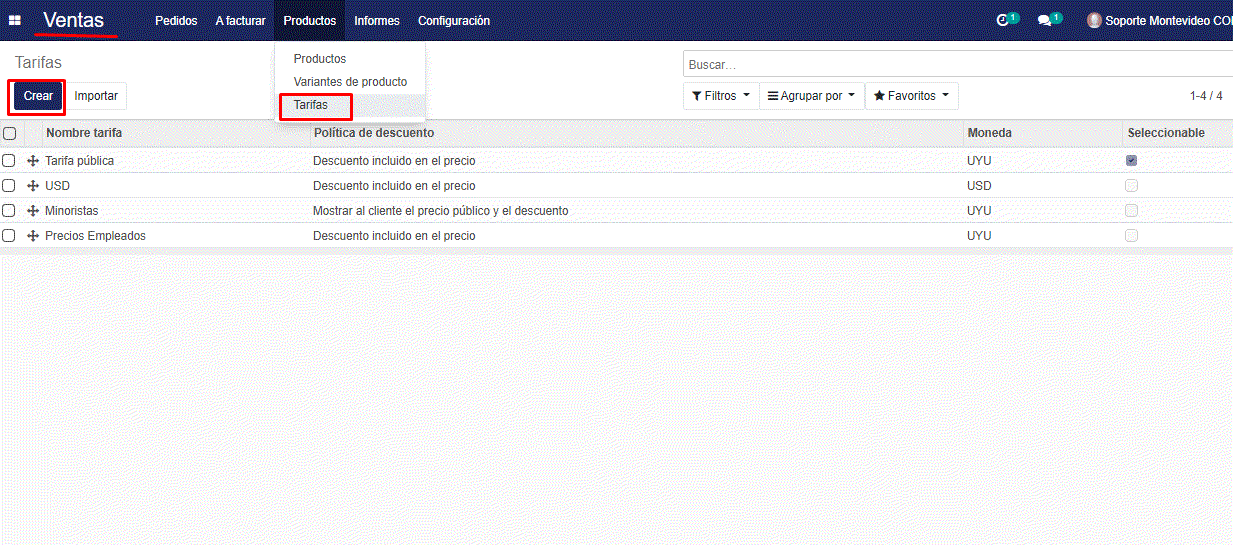
Indicamos el nombre que llevará nuestra tarifa y guardamos:
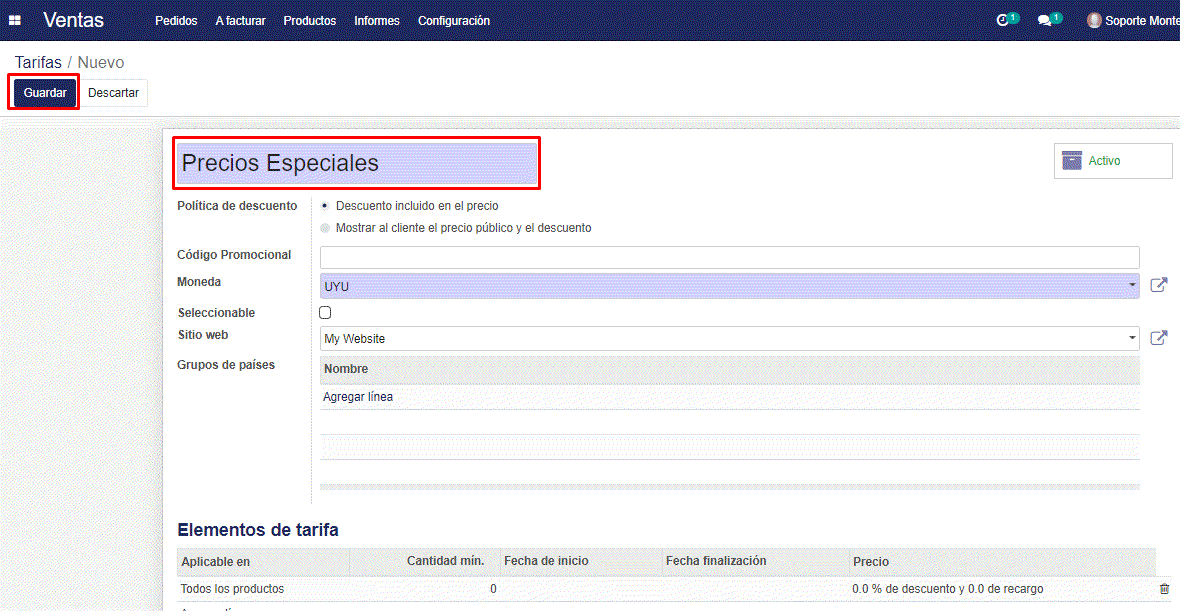
- Paso 2: Exportar la tarifa:
Volvemos al listado de tarifas:
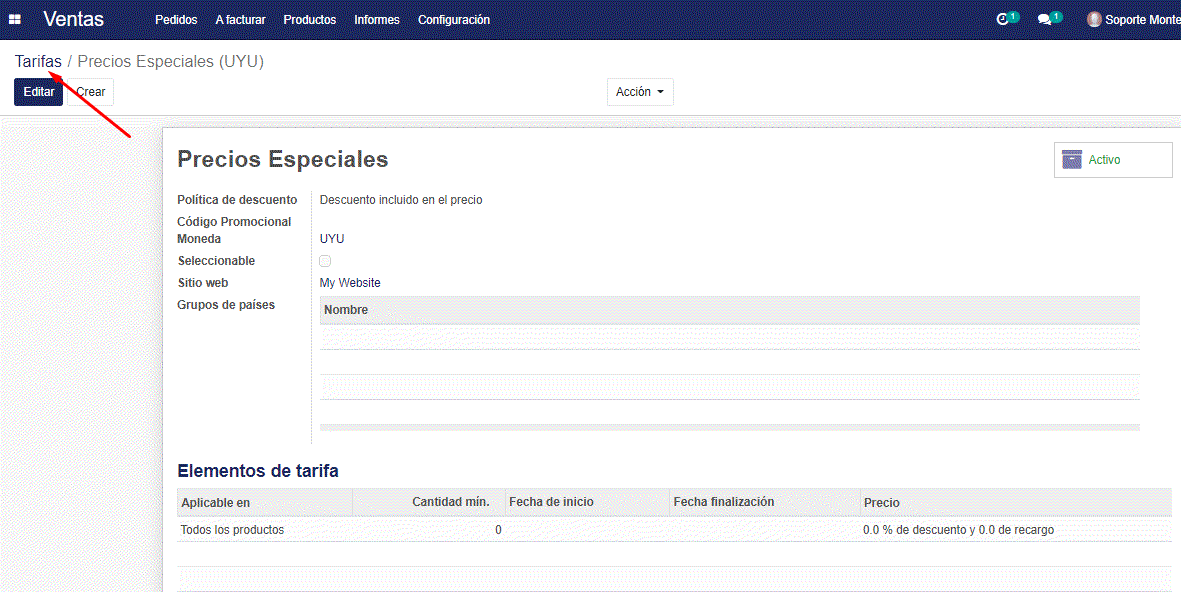
Seleccionamos la tarifa creada > Acción > Exportar:
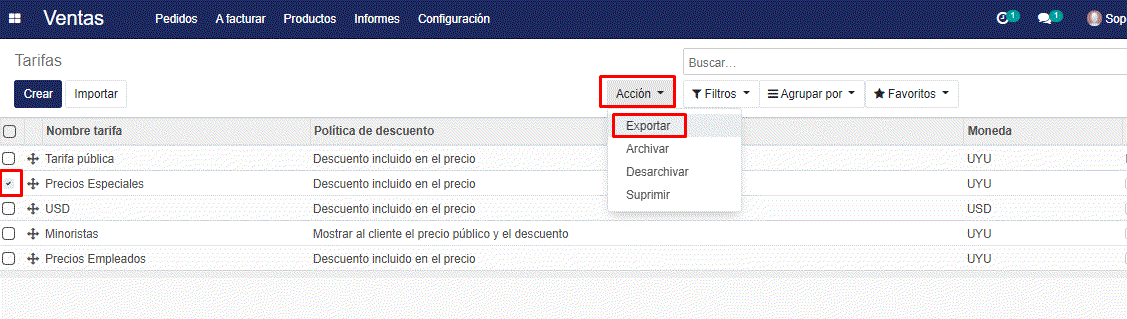
Elegimos formato Excel > Añadimos el campo: Nombre tarifa > Exportar a fichero:
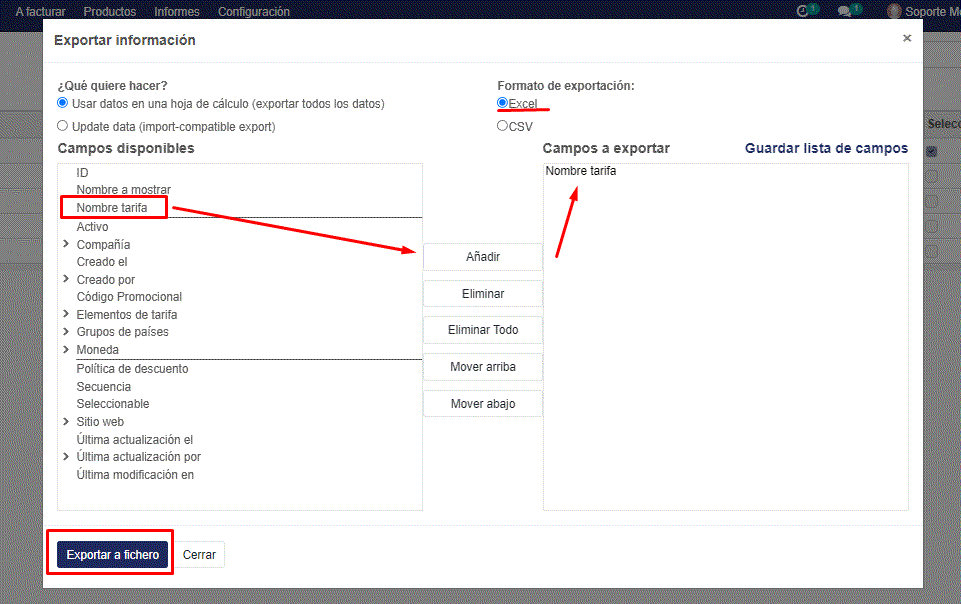
Esto nos exportará un Excel con los siguientes datos, en los cuales el ID que se muestra en la primera columna es el que nos será de utilidad en pasos siguientes:
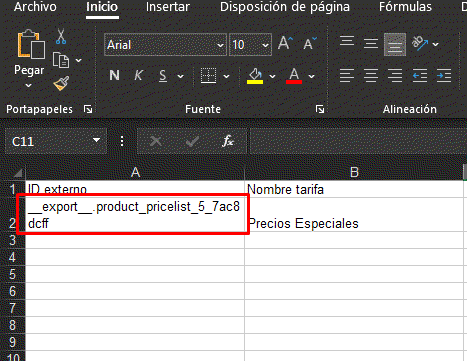
- Paso 3: Exportar productos que se utilizarán en la tarifa:
En el módulo Ventas > Productos > Vista lista > Seleccionamos productos * > Acción > Exportar:
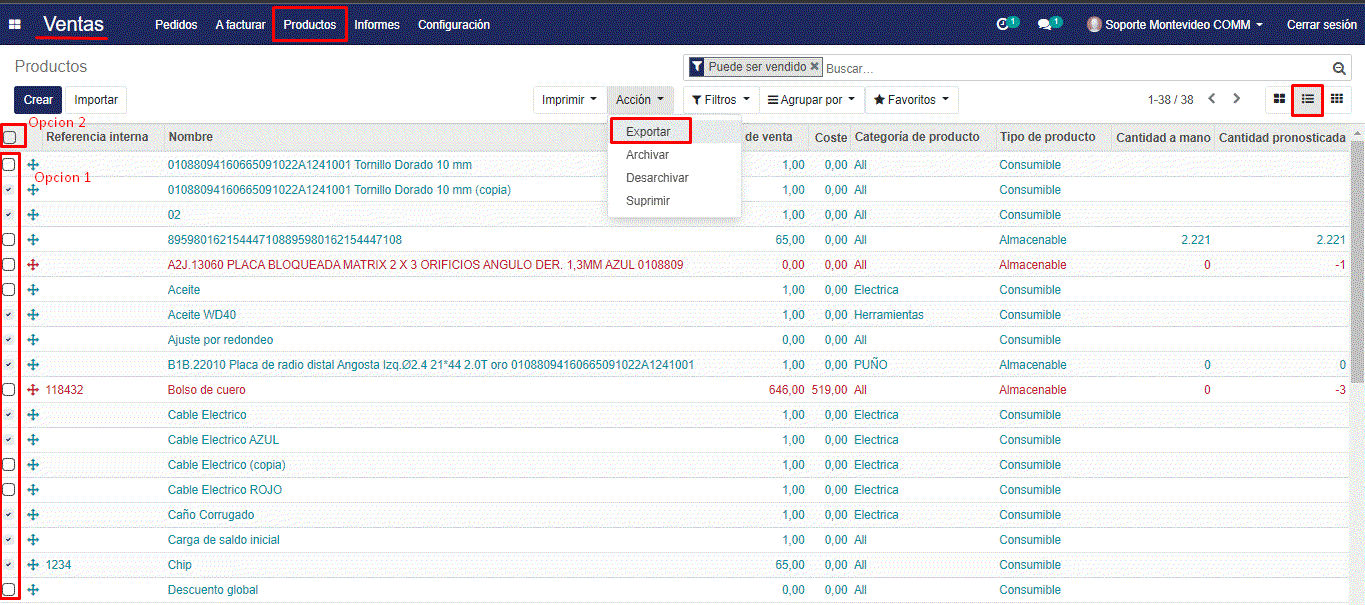
*La opción 1 es seleccionar determinados productos.
*La opción 2 es para seleccionar todos los productos registrados en el sistema.
Elegimos formato Excel > Añadimos el campo: Nombre:
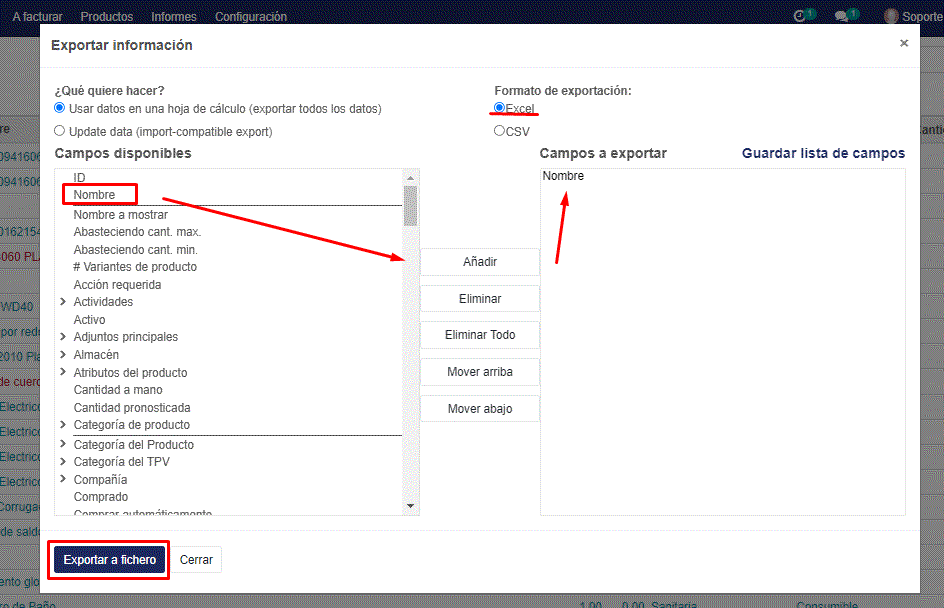
Esto nos exportará un Excel con datos similares a los de la siguiente imagen, estos nos serán de utilidad en pasos siguientes:
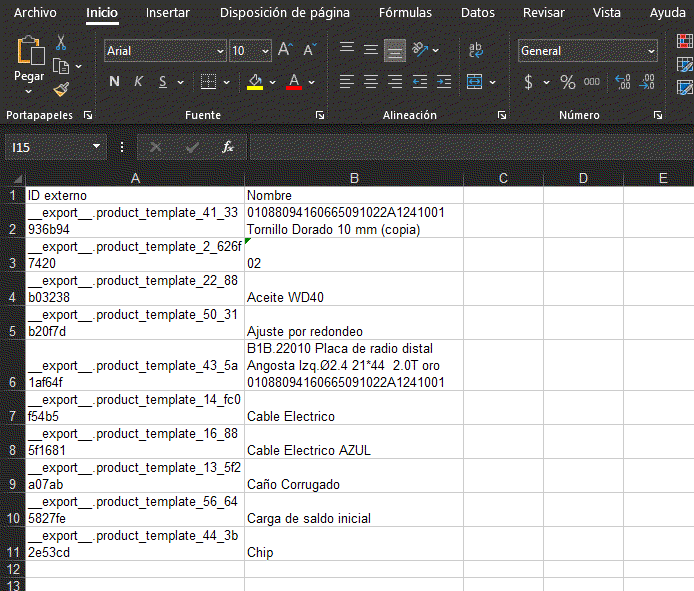
- Paso 4: Cargar datos en la siguiente planilla.
La planilla se deberá completar de la siguiente forma:
Columna A: Dejar libre.
Columna B: El ID de la tarifa (Únicamente en la fila 2).
Columna C: Nombre de la tarifa (Únicamente en la fila 2).
Columna D: Colocar “Producto” (En cada una de las líneas).
Columna E: El ID de los productos.
Columna F: Nombre de los productos.
Columna G: Precio que corresponde a cada producto.
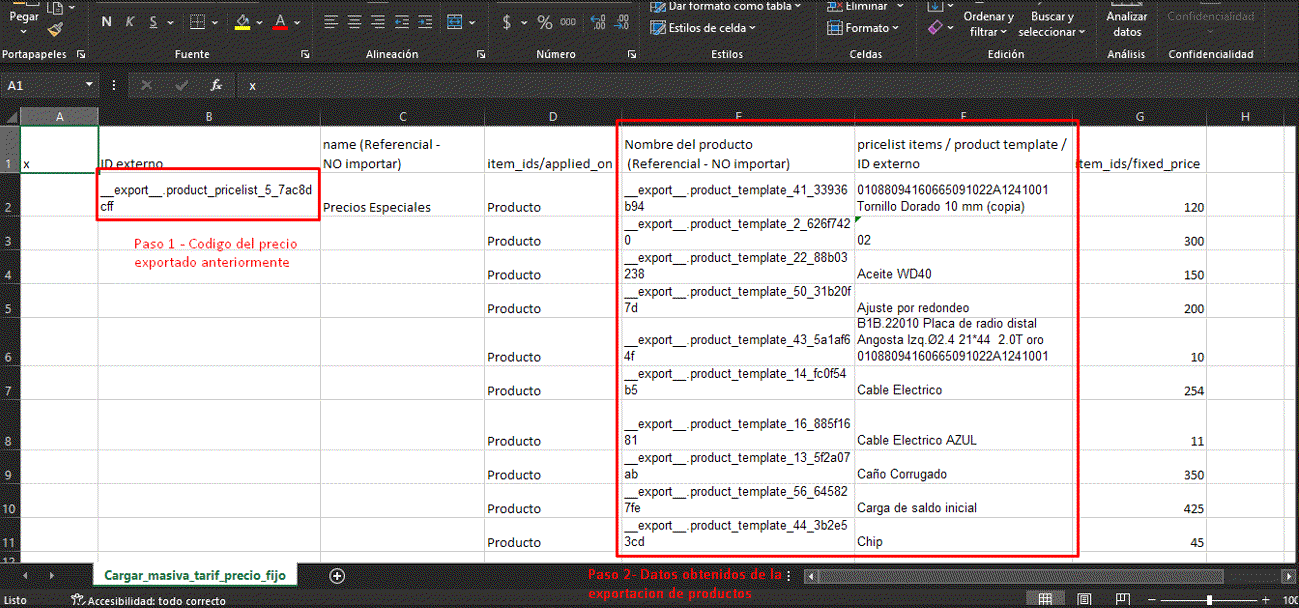
- Paso 5: Guardar la planilla.
- Paso 6: Importar planilla.
En el módulo Ventas > Productos > Tarifas > Importar:
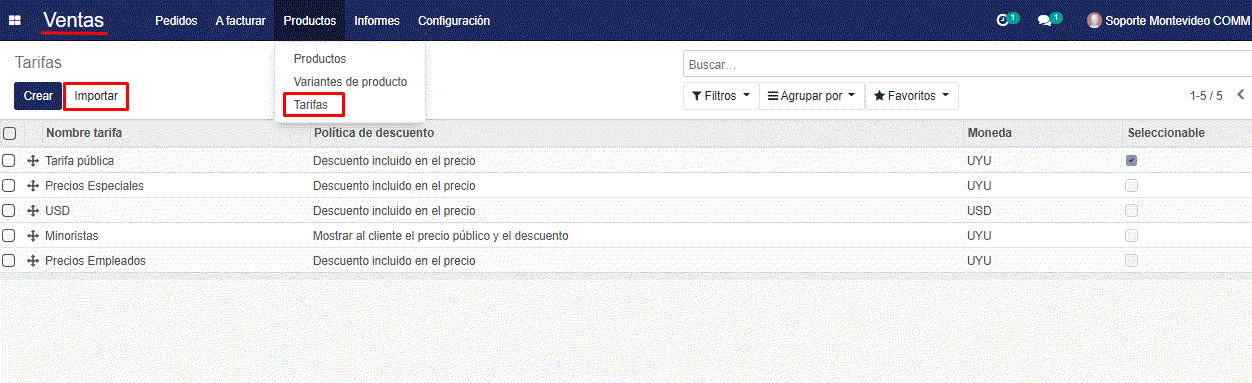
Luego de Cargar fichero y seleccionar el documento correcto.
Siendo completada la plantilla como se indica en el presente instructivo, automáticamente el sistema detectará los campos tal y como se observa en la descripción del archivo a importar:
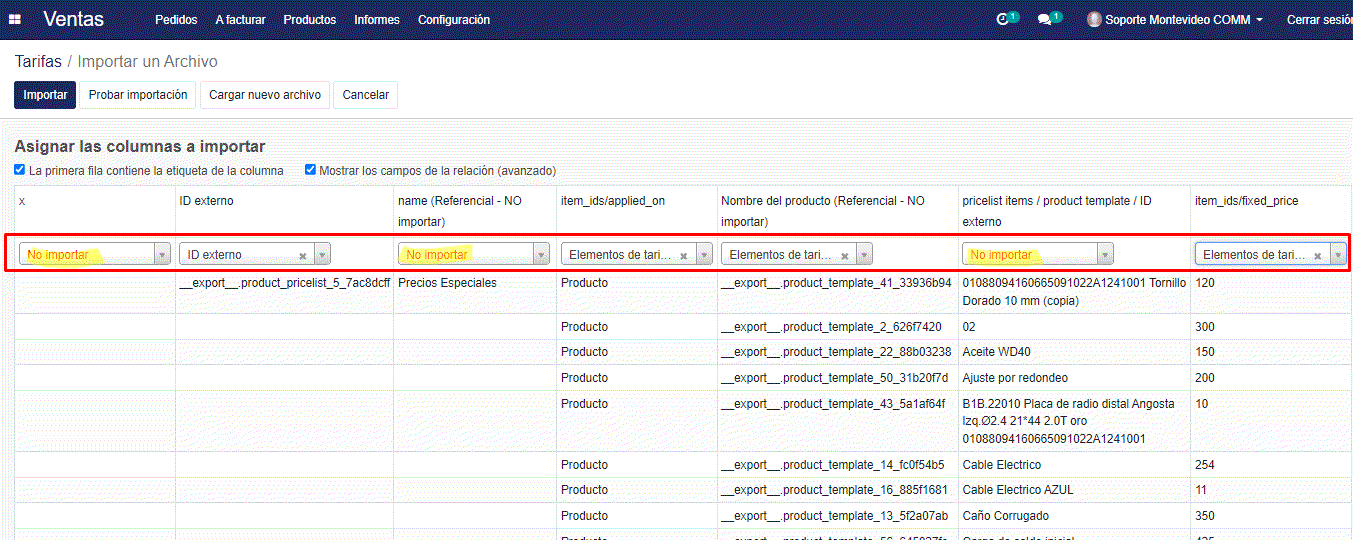
Presionar el botón Probar importación para corroborar que datos se hayan cargado correctamente:
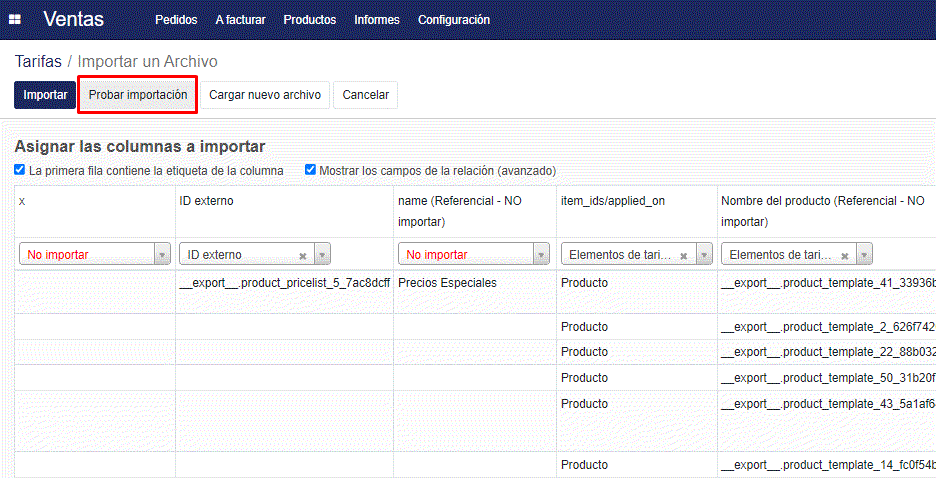
Finalmente, se podrá importar la planilla presionando el botón Importar:
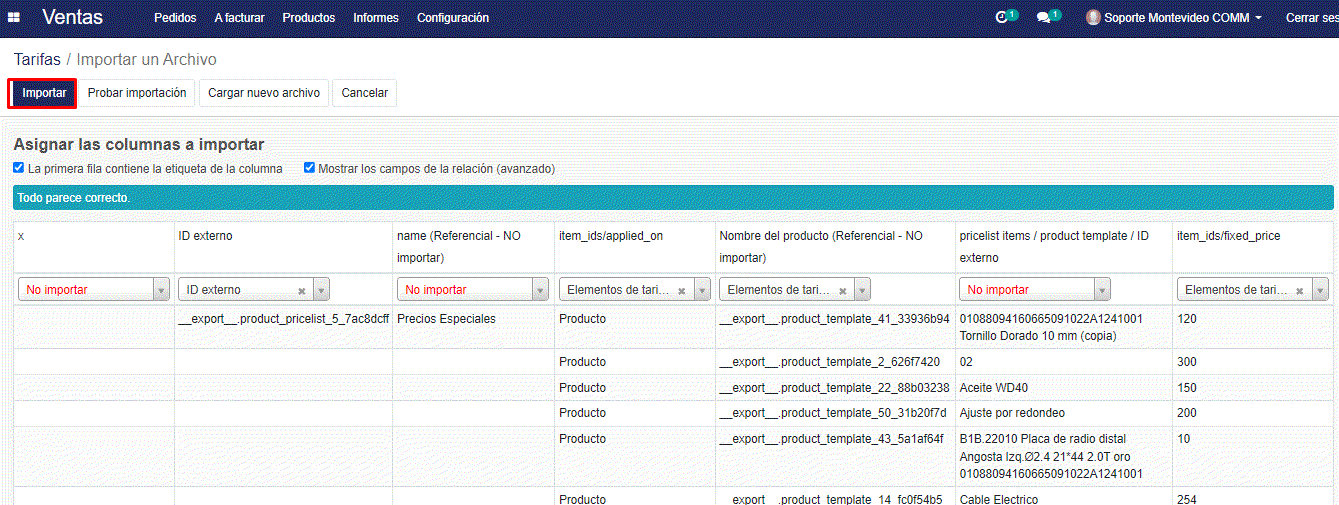
Su respuesta
Por favor trate de dar una respuesta sustancial. Si desea comentar sobre la pregunta o respuesta, utilice la herramienta de comentarios. Recuerde que siempre puede revisar sus respuestas - no hay necesidad de contestar la misma pregunta dos veces. Además, no olvide valorar - realmente ayuda a seleccionar las mejores preguntas y respuestas
Mantener informado
Acerca de esta comunidad
Te ofrecemos este espacio donde podrás encontrar manuales de uso por tareas.
Herramientas de las preguntas
Estadísticas
| Preguntado: 9/6/22 21:20 |
| Visto: 670 veces |
| Última actualización: 10/6/22 22:17 |

